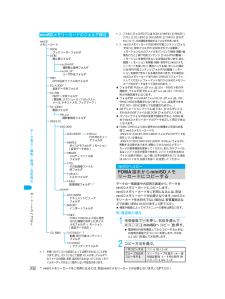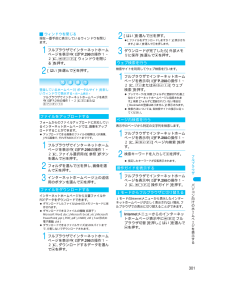Q&A
取扱説明書・マニュアル (文書検索対応分のみ)
"拡張子"1 件の検索結果
"拡張子"20 - 30 件目を表示
全般
質問者が納得自分も久しぶり携帯動画変換君を使ったら、「問題が発生~」が出てダメでした。調べたところQuickTime7.3になってからできなくなったようで、7.2にしたら使えるそうです。一度7.3をアンインストールして古いバージョンをいれ直すしか今のところなさそうです。
6548日前view26
332* miniSDメモリーカードをご利用になるには、 別途miniSDメモリーカードが必要となります。 ( n P.329)デIタ表示/編集/管理/音楽再生miniSDへコピI※1 お使いのパソコンの設定によっては表示されないことがあります。また、パソコンなどで直接「SD_AUDIO」フォルダ下のファイルの削除、変更、追加を行なわないでください。モバイルオーディオが正しく動作しない可能性があります。※2 [TABLE]フォルダの下には[DCIM]、[MMFILE]、[RINGER]、[STILL]、[SD_VIDEO]、[DOCUMENT]、[TORUCA]それぞれについて、付加情報を格納するフォルダがあります。※3 miniSDメモリーカード内の [移行可能コンテンツ ]フォルダ内(SD_BINDフォルダ内) に保存されている動画/iモーションなどのファイルをパソコンで削除・移動・編集を行うと、[移行可能コンテンツ ]フォルダ内の動画/iモーションを参照できなくなる場合があります。また、動画/iモーションを移動・削除・保存中にminiSDメモリーカードを抜いたり、電池パックを抜いたりした場合にも[移行可...
301フルブラウザパソコン向けのホIムペIジを表示するiウィンドウを閉じる現在一番手前に表示しているウィンドウを閉じます。1フルブラウザでインターネットホームページを表示中(nP.298の操作1〜2)に、C83[ウィンドウを閉じる]を押す。2[はい]を選んでtを押す。フォームからのファイルアップロードに対応しているインターネットホームページでは、画像をアップロードすることができます。? アップロードできる画像のファイルの種類は、GIF画像、JPEG画像で、それぞれ80Kバイトまでです。1フルブラウザでインターネットホームページを表示中(nP.298の操作1〜2)に、ファイル選択用の[参照]ボタンを選んでtを押す。2フォルダを選んでtを押し、画像を選んでtを押す。3インターネットホームページ上の送信用のボタンを選んでtを押す。インターネットホームページから文書ファイルやPDFデータをダウンロードできます。? ダウンロードしたファイルはminiSDメモリーカードに保存されます。? ダウンロードできるファイルの種類(拡張子)Microsoft Word (.doc)、Microsoft Excel(.xls)、Mi...
316* miniSDメモリーカードをご利用になるには、別途miniSDメモリーカードが必要となります。 ( n P.329)デIタ表示/編集/管理/音楽再生ビデオプレIヤ? 再生可能な動画/iモーションの画像サイズは、「sQCIF:128×96」、「QCIF:176×144」、「QQVGA:160×120」、「hQVGA:240×176」、「QVGA:3 2 0×240」です。? ファイル形式がASFの動画/iモーションは、 本体への保存、コピーはできません。? 符号化方式がH.263の動画は、「sQCIF:128×96」 、「QCIF:176×144」のみ再生可能です。また、符号化方式がH.264の動画は、「QCIF:176×144」のみ再生可能です。再生状態のマークの見かたASF(拡張子:「.asf」)映像 MPEG-4音声AMR、G.726再生状態音量 [ 〜]サラウンド設定ON nサラウンド設定OFF .バッファリング中表示(標準タイプ・ストリーミングタイプ)},ダウンロード未完了 Yリピート再生 (バックライト点灯時間 )拡大再生中表示 =等倍再生中表示 e画像サイズ 1234サラウンド再生可ファ...
346* miniSDメモリーカードをご利用になるには、別途miniSDメモリーカードが必要となります。 ( n P.329)デIタ表示/編集/管理/音楽再生PDF対応ビュIア? 録音データは、最大400件まで保存できます。 (録音時間により保存件数は変わります。)1件あたり最長6時間まで録音できます。400件を超えて録音しようとした場合、 「録音処理に失敗しました。」とメッセージが表示されボイスレコーダーが終了します。余分なデータを削除して録音し直してください。? 録音した音声は、ビデオプレーヤ( n P.315)で再生できます。? 録音したデータは、ファイル制限なしのファイルとして保存されます。? 録音距離は、1.5m以内をおすすめします。? レコーダー設定保持を[ON]に設定すると、設定を記憶しておくことができます。1待受画面でt932を押し、t[録音]を押す。? TOPメニューから ?(メディアツール)→[ボイスレコーダー]の順に選択することもできます。? 録音を開始すると、シャッター音が鳴り、ピクチャーライトが自動的に点滅します。録音を終了すると自動的に消灯します。(録音中に消灯させることはできませ...
366* miniSDメモリーカードをご利用になるには、別途miniSDメモリーカードが必要となります。 ( n P.329)デIタ表示/編集/管理/音楽再生i モ I ションを再生するお客様が購入したCDの楽曲などを、パソコンなどを利用してminiSDメモリーカードに保存し、 FOMA端末で再生することができます。ここでは、データBOXのiモーションの [マルチメディア]フォルダに保存して再生する方法を説明します。モバイルオーディオで再生する方法については、P.362の「モバイルオーディオを利用する」を参照してください。miniSDメモリーカードをご利用になるには、 別途miniSDメモリーカードが必要となります。 miniSDメモリーカードをお持ちでない場合は、家電量販店などでお買い求めいただけます。(n P.329)? miniSDメモリーカード内に保存した楽曲は、 個人使用の範囲内でのみ使用することができます。? ご利用にあたっては、著作権などの第三者の知的財産権その他の権利を侵害しないよう十分ご配慮ください。? miniSDメモリーカード内に保存した楽曲は、 パソコンなど他の媒体に複製または移動しな...
354* miniSDメモリーカードをご利用になるには、別途miniSDメモリーカードが必要となります。 ( n P.329)デIタ表示/編集/管理/音楽再生ブックリIダIiファイルを削除する <削除>[ドキュメント]フォルダ内のファイルを削除できます。1待受画面でt934を押し、フォルダを選んでtを押し、ファイルを選んでC1[削除]を押す。2削除方法を選ぶ。miniSDメモリーカードに保存されている電子書籍/電子辞書を、FOMA端末で表示できます。miniSDメモリーカードをご利用になるには、 別途miniSDメモリーカードが必要となります。 miniSDメモリーカードをお持ちでない場合は、家電量販店などでお買い求めいただけます。(n P.329)? 表示できる電子書籍/電子辞書の種類(拡張子):XMDF形式(.zbf)(メディアバインドXMDFには非対応) 、TEXT形式(.zbk .txt .text)? 閲覧するファイルはあらかじめminiSDメモリーカードの\BOOKフォルダに置いてください。 (n P.332)? お買い上げ時は、FOMA端末(本体)にサポートブックが内蔵されています。? 操作の前...
358* miniSDメモリーカードをご利用になるには、別途miniSDメモリーカードが必要となります。 ( n P.329)デIタ表示/編集/管理/音楽再生電子書籍/電子辞書を管理するiフォルダ名を編集する <フォルダ名編集>1待受画面でt933を押し、フォルダを選んでC12[フォルダ名編集]を押す。2フォルダ名を編集してtを押す。? フォルダ名を削除するときは、フォルダ名編集画面でc (1秒以上)を押します。iフォルダを削除する <削除>1待受画面で t933 を押し、フォルダを選んでC2 [削除]を押す。2削除方法を選ぶ。電子書籍/電子辞書を削除したり、移動したりできます。iファイル名を編集する <ファイル名編集>サポートブック(内蔵)のファイル名は変更できません。1待受画面でt933を押し、フォルダを選んでtを押す。2電子書籍/電子辞書を選んでC1[ファイル名編集]を押す。3ファイル名を入力してtを押す。? ファイル名を削除するときは、ファイル名編集画面でc (1秒以上)を押します。iファイルを別のフォルダに移動する<移動>サポートブック(内蔵)は移動できません。1待受画面でt933を押し、フォルダを...
338* miniSDメモリーカードをご利用になるには、別途miniSDメモリーカードが必要となります。 ( n P.329)デIタ表示/編集/管理/音楽再生デIタを管理する2機能を選んでtを押す。? 該当するデータがないときは、[miniSDデータがありません]と表示されたあと、操作1の画面に戻ります。? 選んだ機能のデータ(ファイル名)が表示されます。? データを削除するときは、 C1 を押します。以降の操作は通常のデータの削除と同様です。? FOMA端末(本体)へコピーするときは、 C2 を押します。以降の操作は通常のデータのコピーと同様です。? ファイル名に特殊な記号やカタカナが含まれている場合は、インポートできない場合があります。? データ情報を確認するときは、 C3 を押します。パソコンなどで作成したデータは、タイトル情報がない場合があります。3データを選んでtを押す。データBOXには次のフォルダがあります。データBOXのマイピクチャ、 iモーション、メロディ、キャラ電、マイドキュメントにそれぞれ最大20個のフォルダを作成して、データを管理できます。? キャラ電の管理については、P.326を参照し...
352* miniSDメモリーカードをご利用になるには、別途miniSDメモリーカードが必要となります。 ( n P.329)デIタ表示/編集/管理/音楽再生ドキュメントビュIアi内容表示画面の操作方法? ドキュメントビューアの内容表示画面では次の機能を利用できます。上下左右にスクロールする上: o 下: p左: q 右: rディスプレイ中央にページ全体を表示するt全画面表示 i?全画面表示を終了するときはiを押します。次のページを表示 a[▼ページ]前のページを表示 m[▲ページ]お知らせ全画面表示での操作? マルチメディアの PIMロック 中にドキュメントビューアを起動するときは、端末暗証番号の入力が必要です。ドキュメントビューア利用時のご注意? ファイル内容によっては、パソコンなどの機器で表示した内容と一部異なる場合があります。> ファイルサイズによっては、表示されるまでに時間がかかる場合があります。また、すべてを表示できない場合もあります。> ドキュメントビューアが対応しているフォントの種類はパソコンなどと異なっておりますので、フォントの種類によって正しく表示されない場合があります。> ファイル名が拡...
315デIタ表示/編集/管理/音楽再生ビデオプレIヤ2画像を保存する。FOMA端末で撮影した動画、サイトやインターネットホームページから取得したiモーションは、データBOXのiモーションに保存され、ビデオプレーヤで再生できます。? 動画/iモーションをテレビ画面に表示することもできます。(n P.361)1待受画面でt912を押す。? TOPメニューから +(データBOX)→[iモーション]の順に選択することもできます。? 待受画面で Cを1秒以上押し、2 を押しても表示できます。? 動画撮影画面(n P.176)などで、C2 を押しても表示できます。? miniSDメモリーカード内の動画/iモーションを確認するときは、[→miniSD]を選択します。再びFOMA端末(本体)の動画/iモーションを確認するときは、[→本体]を選択します。2フォルダを選んでtを押す。? 映像一覧表示を切り替えるときは、C81 を押し、1 [9分割]または2 [16分割]、 3[リスト表示]を押します。? リスト表示中は、 rを押すと次のページ、qを押すと前のページが表示されます。3動画/iモーションを選んで tを押す。? 再生中...
- 1